win7旗舰版中0字节的文件删除图文教程 win7旗舰版中0字节的文件删除详细教程
时间:2017-07-04 来源:互联网 浏览量:
今天给大家带来win7旗舰版中0字节的文件删除图文教程,win7旗舰版中0字节的文件删除详细教程,让您轻松解决问题。
如何清理掉w764位旗舰版下载系统中的多余文件,这似乎是很多使用win7旗舰版电脑用户的难题,也是必修课,Windows系统就是这样,在使用中会不断的产生垃圾文件,如果不定期进行清理的话,就会让咱们的系统资源消耗殆尽,也会让咱们日常的操作受到影响。但是最近,却有使用win7旗舰版系统的用户表示,在清理系统垃圾的时候发现电脑中有不少的0字节文件,这类型的文件在删除的时候会被提示找不到该文件,那么这种0字节的文件咱们要如何删除呢?下面,小编就来详细的介绍一下吧!
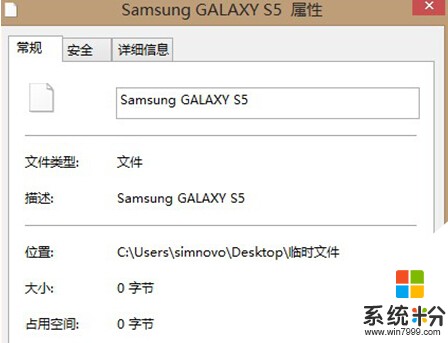
推荐系统:win764位最新纯净版
1.要删除win7旗舰版系统中的0字节文件,咱们需要借助第三方软件,咱们不妨从网上下载这款“Unlocker”软件并安装好,之后,咱们启动“Unlocker”软件,并筛选需要使用的文件。
2.之后,咱们在打开的窗口中找到自己想要删除的0字节文件,单击确认后“Unlocker”软件会弹出一个“没有找到被锁定占用的文件”的警告窗口。
3.咱们在该窗口中选择delete,也就是删除选项,然后点击窗口中的OK按钮就可以删除掉win7旗舰版系统中个0字节文件了。
上一篇:win7旗舰版系统更新时出现的“是否安装并更新”要怎么取消掉? 下一篇:win7旗舰版电脑的声卡驱动程序错误怎么办? 我要分享:QQ空间新浪微博腾讯微博人人网百度贴吧豆瓣网天涯社区更多以上就是win7旗舰版中0字节的文件删除图文教程,win7旗舰版中0字节的文件删除详细教程教程,希望本文中能帮您解决问题。
我要分享:
相关教程
- ·Win7旗舰版系统省电的详细教程 Win7旗舰版系统省电的详细教程
- ·如何在win7旗舰版系统中Excel表格输入0开头的数字 win7旗舰版系统中在Excel表格输入0开头的数字的方法
- ·雨林木风win7旗舰版文件怎么彻底删除,win7文件彻底删除的方法
- ·Win7旗舰版查看隐藏文件的教程 Win7旗舰版如何查看隐藏文件
- ·win7旗舰版顽固文件怎么删除|win7怎么把残留文件彻底删除
- ·解决64位Win7命令提示符窗口上无法输入中文字符的图文教程 解决64位Win7命令提示符窗口上无法输入中文字符的详细教程
- ·win7系统电脑开机黑屏 Windows7开机黑屏怎么办
- ·win7系统无线网卡搜索不到无线网络 Win7电脑无线信号消失怎么办
- ·win7原版密钥 win7正版永久激活密钥激活步骤
- ·win7屏幕密码 Win7设置开机锁屏密码的方法
Win7系统教程推荐
- 1 win7原版密钥 win7正版永久激活密钥激活步骤
- 2 win7屏幕密码 Win7设置开机锁屏密码的方法
- 3 win7 文件共享设置 Win7如何局域网共享文件
- 4鼠标左键变右键右键无法使用window7怎么办 鼠标左键变右键解决方法
- 5win7电脑前置耳机没声音怎么设置 win7前面板耳机没声音处理方法
- 6win7如何建立共享文件 Win7如何共享文件到其他设备
- 7win7屏幕录制快捷键 Win7自带的屏幕录制功能怎么使用
- 8w7系统搜索不到蓝牙设备 电脑蓝牙搜索不到其他设备
- 9电脑桌面上没有我的电脑图标怎么办 win7桌面图标不见了怎么恢复
- 10win7怎么调出wifi连接 Win7连接WiFi失败怎么办
Win7系统热门教程
- 1 win7电脑鼠标箭头显示不清楚怎么办?
- 2 win764位原版找不到Comres.dll该怎么办
- 3 Win7系统连接网络提示通信端口初始化失败怎么解决 Win7系统连接网络提示通信端口初始化失败的解决方法
- 4电脑开机显示应用程序错误如何处理。 解决win7开机提示应用程序错误问题的方法。
- 5win7系统电脑闹钟如何设置 win7系统设置闹钟的方法有哪些
- 6Win7设备管理器unknown device出现感叹号解决办法
- 7修正Win7资源管理器收藏夹无法展开的问题
- 8win7补丁安装失败,Win7补丁打不上怎么办?
- 9win7系统关机自动重启怎么回事,win7电脑点关机就重启的解决方法
- 10Win7下安装虚拟光驱后原来的物理光驱无法使用的解决方法
最新Win7教程
- 1 win7系统电脑开机黑屏 Windows7开机黑屏怎么办
- 2 win7系统无线网卡搜索不到无线网络 Win7电脑无线信号消失怎么办
- 3 win7原版密钥 win7正版永久激活密钥激活步骤
- 4win7屏幕密码 Win7设置开机锁屏密码的方法
- 5win7怎么硬盘分区 win7系统下如何对硬盘进行分区划分
- 6win7 文件共享设置 Win7如何局域网共享文件
- 7鼠标左键变右键右键无法使用window7怎么办 鼠标左键变右键解决方法
- 8windows7加密绿色 Windows7如何取消加密文件的绿色图标显示
- 9windows7操作特点 Windows 7的特点有哪些
- 10win7桌面东西都没有了 桌面文件丢失了怎么办
